Si tiene un iPhone, iPad o iPod Touch, es probable que esté familiarizado con iTunes. iTunes es una utilidad de administración de dispositivos y reproductores multimedia que le permite agregar y eliminar contenido de su dispositivo, actualizar la configuración, crear copias de seguridad y mucho más. Es posible que hayas notado que cuando conectas el dispositivo de Apple a tu computadora, iTunes reconoce inmediatamente el dispositivo y se inicia automáticamente. Esto se debe a que iTunes crea una carpeta de bloqueo, que contiene los datos UDID del certificado para tus dispositivos iOS.
La tecnología no es perfecta y puede haber momentos en los que tu iPad, iPhone o iPod Touch no se conecten correctamente a iTunes. Es probable que haya un problema de software que impida la conexión, como un archivo corrupto. En este caso, es posible que desees restablecer los archivos de la carpeta Bloqueo, que fue creada por iTunes.
Una vez que restablezcas los archivos en tu carpeta de iTunes Lockdown, el archivo corrupto puede ser eliminado, resolviendo así tu problema. El proceso para restablecer la carpeta de bloqueo de iTunes puede parecer complicado, pero en realidad es muy fácil de llevar a cabo, y sólo requerirá unos pocos momentos de tu tiempo. Para comenzar y reiniciar tu carpeta de bloqueo de iTunes, sigue las sencillas instrucciones que aparecen a continuación.
Restablecer la carpeta de bloqueo de iTunes en tu Mac
Si tienes un Mac, el proceso para restablecer la carpeta de bloqueo de iTunes es muy sencillo. Para empezar, sigue las instrucciones que aparecen a continuación.
1. Salga de iTunes , si está actualmente abierto.
2. Desconecta todos los dispositivos iOS que estén actualmente conectados a tu Mac.
3. Lanzamiento Buscador.
4. Usando la barra de menú en la parte superior izquierda de su pantalla, haga clic en Go .
5. En el menú desplegable que aparece, haz clic en Ir a la carpeta …
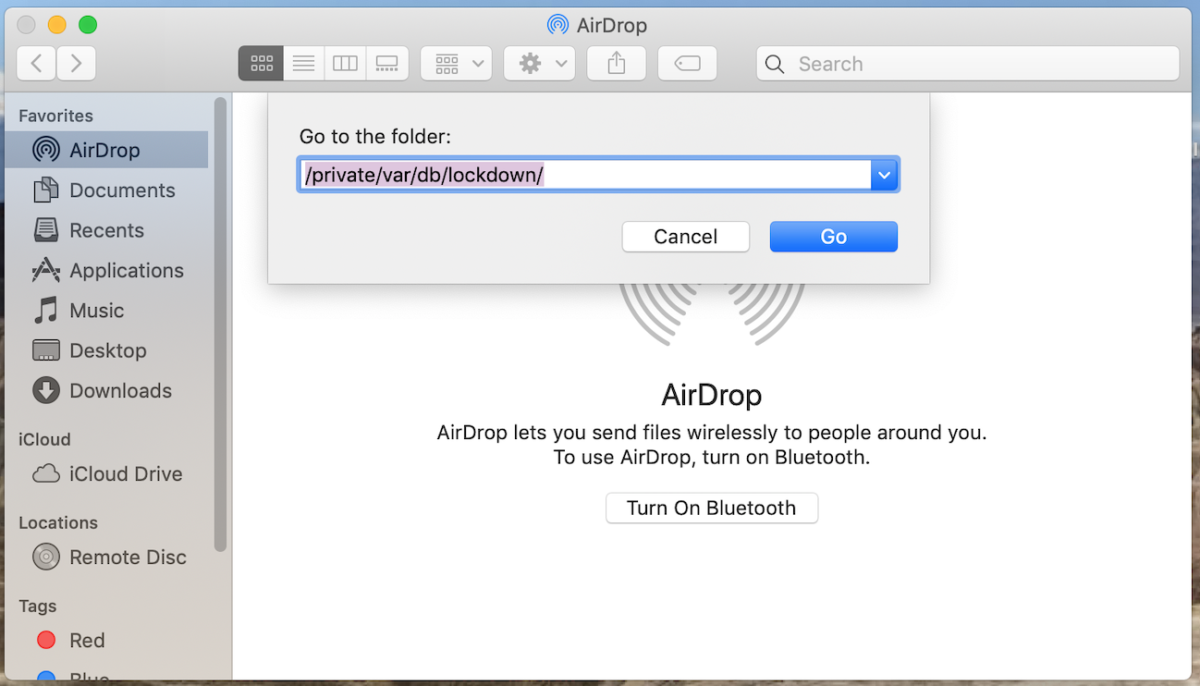
6. En el campo de texto escriba /private/var/db/lockdown/ y pulse la tecla enter/return o haga clic en Go.
7. Borre todos los archivos de la carpeta de bloqueo, según corresponda.
8. Una vez que se hayan eliminado todos los archivos de la carpeta Lockdown, conecta tu dispositivo iOS a tu Mac, como lo harías normalmente.
9. Se le preguntará a su dispositivo si debe confiar en el ordenador con el que intenta establecer una conexión. 10. Pulse sobre Confianza en su dispositivo iOS.
Es tan simple como eso. Tu dispositivo iOS debería funcionar correctamente, y se conectará a tu Mac, sin ningún problema. Has restablecido con éxito la carpeta de bloqueo de iTunes en tu Mac. Como puedes ver desde arriba, el proceso fue muy fácil de llevar a cabo y solo requirió unos pocos momentos de tu tiempo.
Si tienes un ordenador con Windows, el proceso para restablecer la carpeta de bloqueo no es muy diferente. Para obtener más información, lee la siguiente sección.
Restablecer la carpeta de bloqueo de iTunes en tu ordenador con Windows
El proceso para restablecer la carpeta de bloqueo de iTunes en tu ordenador con Windows es muy fácil de llevar a cabo y sólo te llevará unos minutos. Para comenzar y restablecer la carpeta de bloqueo de iTunes en tu ordenador con Windows, sigue las sencillas instrucciones que aparecen a continuación.
1. Navega a tu carpeta de bloqueo de iTunes. Puedes localizar la carpeta en la siguiente ubicación: C:ProgramDataAppleBloqueo .
2. Ahora verás varios archivos plist para cada uno de tus dispositivos iOS que hayas sincronizado con tu PC.
3. Asegúrate de que has salido de iTunes y que ningún dispositivo iOS está sincronizado con tu ordenador.
4. 4. Seleccione todos los archivos de la carpeta «Lockdown» y bórrelos. Es posible que se le pida que introduzca su contraseña administrativa. Por favor, hágalo en consecuencia.
Eso es todo lo que se necesita. Ahora has restablecido la carpeta de bloqueo en tu ordenador con Windows. Como puedes ver, el proceso fue muy fácil de llevar a cabo, y sólo requirió unos pocos momentos de tu tiempo. La próxima vez que conectes el dispositivo iOS a tu ordenador, éste te preguntará si quieres confiar en el ordenador con el que se está conectando.
Pulse sobre Confianza en su dispositivo iOS. Desde que reinicias la carpeta de bloqueo de iTunes, es como si conectaras tu dispositivo iOS por primera vez. Esto es completamente normal, y no es algo de lo que debas preocuparte. Esto ocurrirá con todos los dispositivos iOS que hayas conectado previamente a tu PC con Windows.









